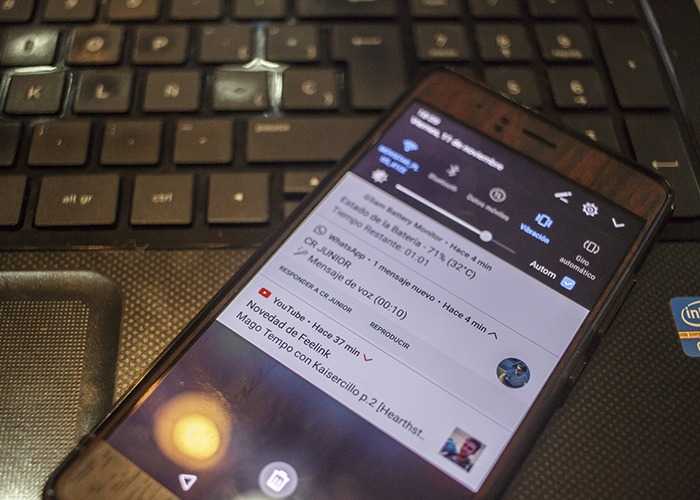Nos ha pasado a todas: un mensaje de WhatsApp o cualquier otra app de mensajería puede generar un caos. Sucede que estas notificaciones se muestran en la pantalla de bloqueo y dejan a la vista el texto de los mensajes. Así, un trato jodón o cariñoso puede ser tomado como una potencial infidelidad, producto de la ambigüedad o la extemporaneidad, entre otras muchas posibilidades. Paralelo a esto, esta forma de notificación produce un mayor nivel de ansiedad -producto de que al ver el contenido de un mensaje, aparece la ‘necesidad’ de responderlo, algo a lo que nos tiene ‘acostumbradas’ la hipercomunicación- al mismo tiempo en que vulnera nuestra privacidad, ya que cualquiera que se asome a nuestra pantalla de bloqueo podrá toparse con el contenido de nuestros mensajes y leerlos sin siquiera necesitar nuestras claves de desbloqueo. Hoy te contamos cómo ajustar la visibilidad de las notificaciones de pantalla de bloqueo, algo que es sumamente sencillo pero que pocas hacen.
Android permite ajustar la visibilidad de los mensajes en la pantalla de bloqueo, algo que nos permite decidir quién puede ver nuestros mensajes al quitar nuestro contenido de la pantalla. Tal vez te estés preguntando si vas a seguir viendo notificaciones, la respuesta es sí. Lo único que dejará de verse es el contenido de tus mensajes, aunque si querés podés esconder por completo cualquier tipo de notificación. Esa es una decisió tuya, como corresponde.
Para esta configuración basta con ir a Ajustes e ingresar en el apartado ‘seguridad y privacidad’. Una vez dentro seguís hasta la pantalla de bloqueo y pulsás sobre ‘En la pantalla de bloqueo’ para luego seleccionar ‘no mostrar notificaciones’. En caso de que quieras, podés seleccionar ‘Ocultar notificaciones sensibles’ para que el sistema oculte sólo los mensajes privados, esto puede ser interesante para gestionar almacenamiento, linternas accionalmente encendidas y otros avatares de los smartphones.
En caso de que dentro de privacidad no aparezca la opción de pantalla de bloqueo, andá a los ajustes de notificaciones, allí estará el menú en cuestión. Luego de eso activá el bloqueo de notificaciones para que los mensajes no aparezcan al encender la pantalla.
¡Happy Hacking!